עודכן לאחרונה ב

כשמדובר בניווט אנשים נוטים לחשוב קודם על מפות גוגל. אבל מפות Apple ב- iOS 13 השתפרו וכוללות תכונות חדשות שהופכות את השווי למבט שני.
אפליקציית 'מפות מפות' באייפון מפגרת לעתים קרובות אחרי מפות Google מבחינת התכונות. זה משתנה לאט עם כל מהדורה חדשה של iOS. ב- iOS 13, אפל הוסיפה שתי תכונות שימושיות למי שאוהב לתכנן טיולים לעסקים או להנאה.
מועדפים ואוספים
ב- iOS 13 (ו- iPadOS 13 ל- iPad), אפל הוסיפה את היכולת ליצור מועדפים ואוספים באפליקציית המפות הרשמית. מועדפים הם לעתים קרובות ביקורים במקום כגון העסק שלך, מרכז קניות מקומי, מסעדה או מגורים. נקודות מועדפות מזוהות באפליקציית מפות עם כמות זמן הנסיעה לאותו מיקום ודרכים מוצעות.
אוספים, לעומת זאת, מיועדים למתכנני טיולים שרוצים ללמוד יותר על עיר. כשתהיה בעיר, תוכלו להשתמש באוסף המפות כדי להסתובב בעיר ולבקר בקלות באתרים הפופולריים שלה.
יצירת מועדפים במפות
כדי להוסיף מיקום למועדפים שלך:
- בחר את מפות אפל יישום במסך הבית של המכשיר שלך.
- בדף המפות הראשי, הקש על + תחת מועדפים.
- הקלד א מיקום מועדף בתיבת החיפוש.
- הקש על + לצד המיקום להוסיף למועדפים שלך.
- בעמוד הבא, שנה את תווית וסוג של מקום, אם ניתן ליישום.
- הקש בוצע בפינה השמאלית העליונה של המסך.
- חזור על שלבים אלה כדי להוסיף מועדפים נוספים.
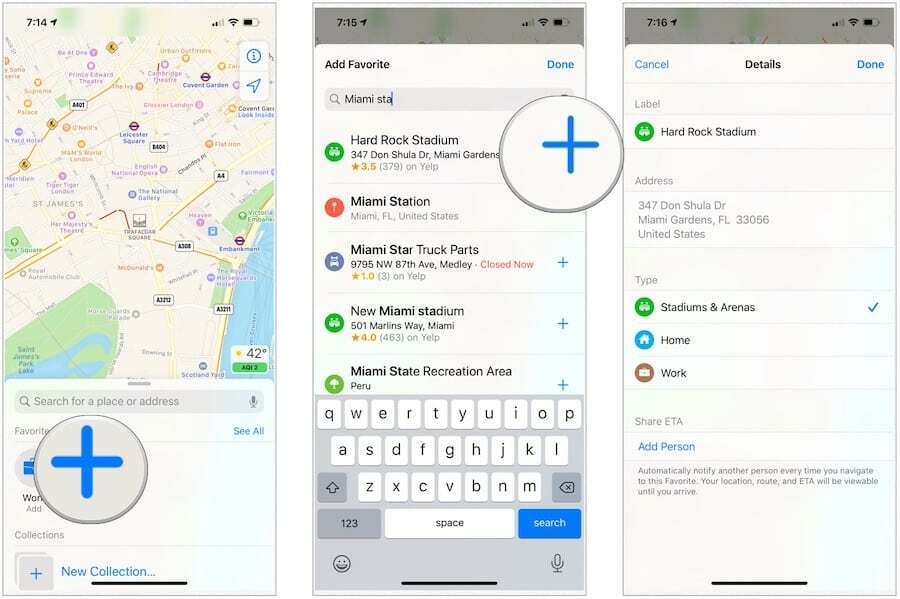
בדף המפות הראשי תראה כעת את האהובים (ים) שלך יחד עם המיילים עד למקום מהמיקום הנוכחי שלך. הקש על המיקום כדי לראות מסלול מוצע למועדף:
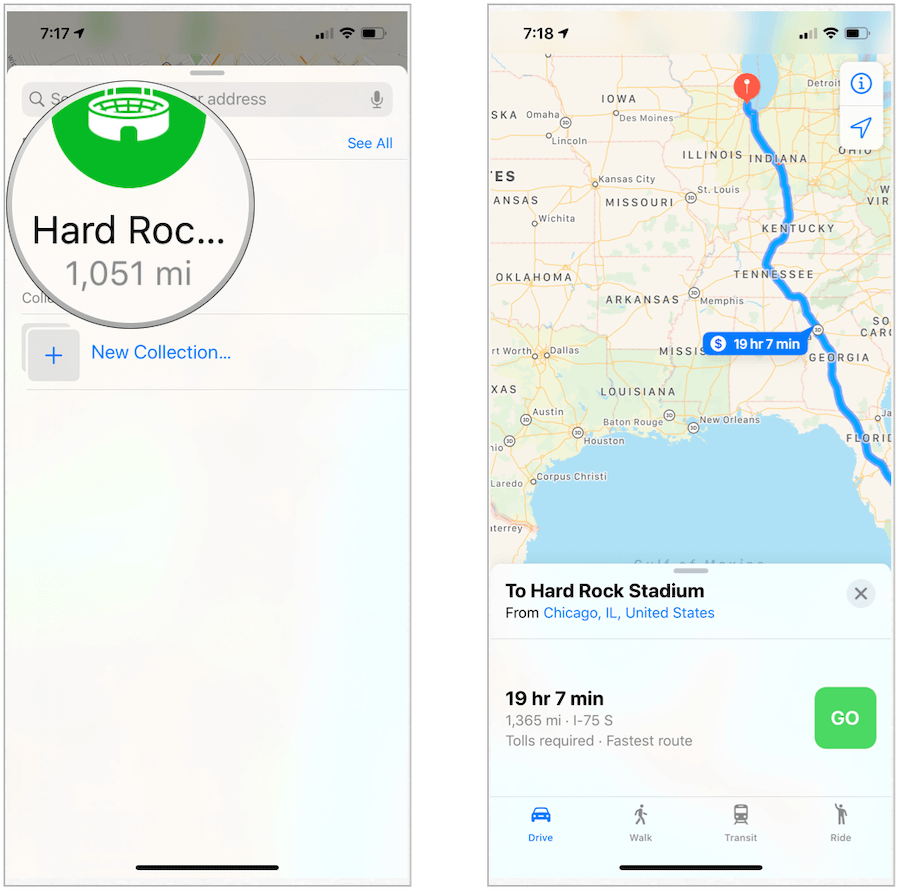
למחיקת המועדפים:
1. ביישום מפות Apple, הקש על ראה הכל לצד רשימת המועדפים.
2. הקש על מידע מימין למיקום.
3. גלול למטה ואז הקש הסר מועדף.
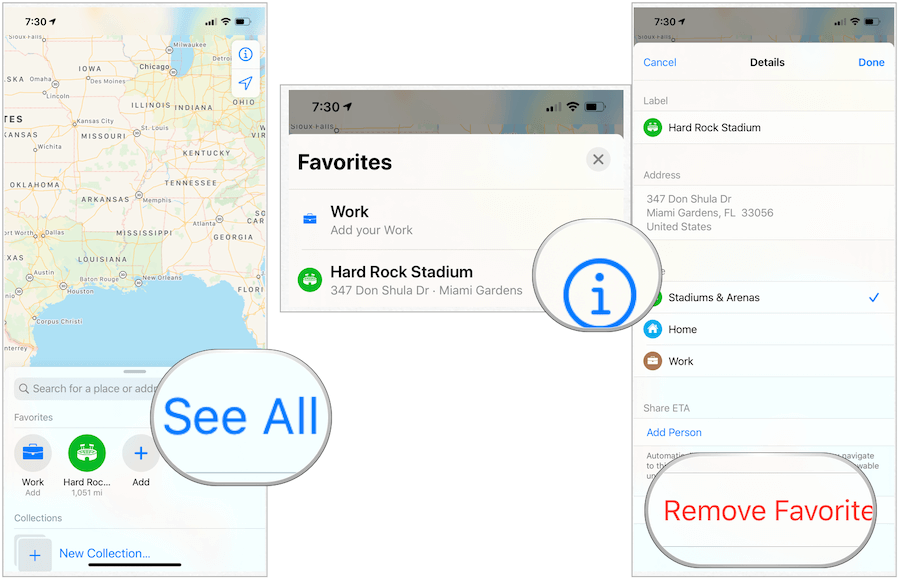
יצירת אוספים במפות
תכונת האוספים באפליקציית מפות Apple מוציאה כמה מהטרדות מתכנון הטיול. לפני שאתה מבקר בעיר, השתמש בכלי כדי להוסיף מיקומי מפתח שאתה רוצה לבקר בהם. כשתהיה בעיר, תוכלו להקיש על אותם מיקומים כדי למצוא את המסלולים המתאימים.
בדוגמה הבאה, אנו מתכננים טיול למיאמי, פלורידה. כדי ליצור אוסף:
- בחר את מפות אפל יישום במסך הבית של המכשיר שלך.
- תחת אוספים, הקש על קולקציה חדשה.
- הקש על א שם לאוסף שלך. באופן אידיאלי, זה אמור להיות המקום אליו אתם מתכננים לבקר.
- בחר צור.
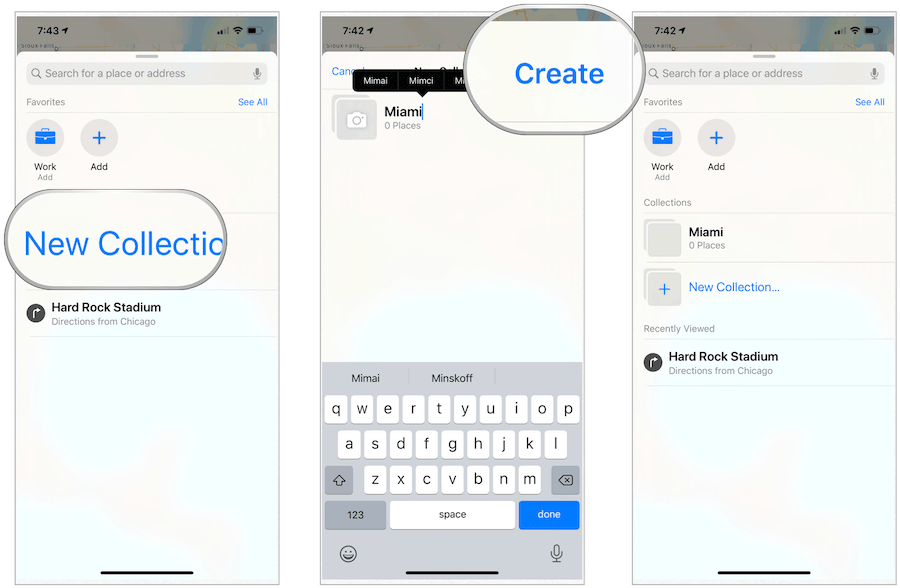
בשלב הבא תרצה להוסיף מיקומי מפתח לאוסף שלך:
- בחר לאחרונה שנוצר אוסף.
- הקש הוסף מקום.
- סוג א מקום בתיבת החיפוש.
- בחר את + לצד המיקום להוסיף לאוסף.
- חזור על שלבים אלה כדי להוסיף מועדפים נוספים.
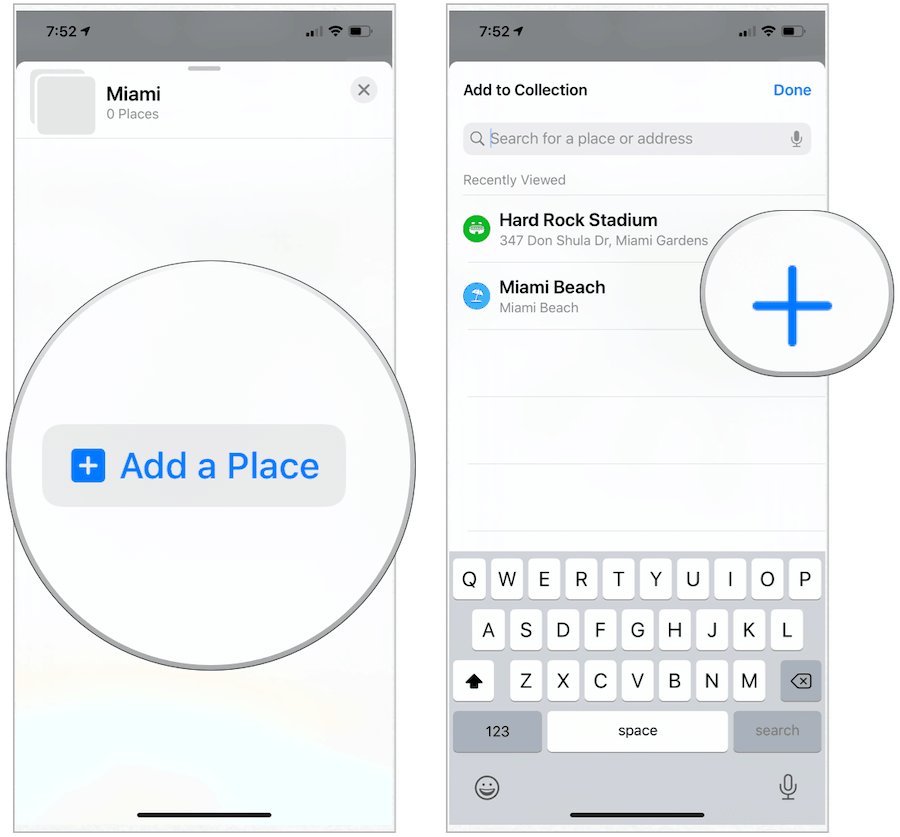
מיקומים שנוספו לאוסף שלך יכללו מידע מפתח שתוכל לחקור, כולל הוראות הגעה, דירוגים, כתובת / מספר טלפון, קישור לאתר, תמונות ועוד.
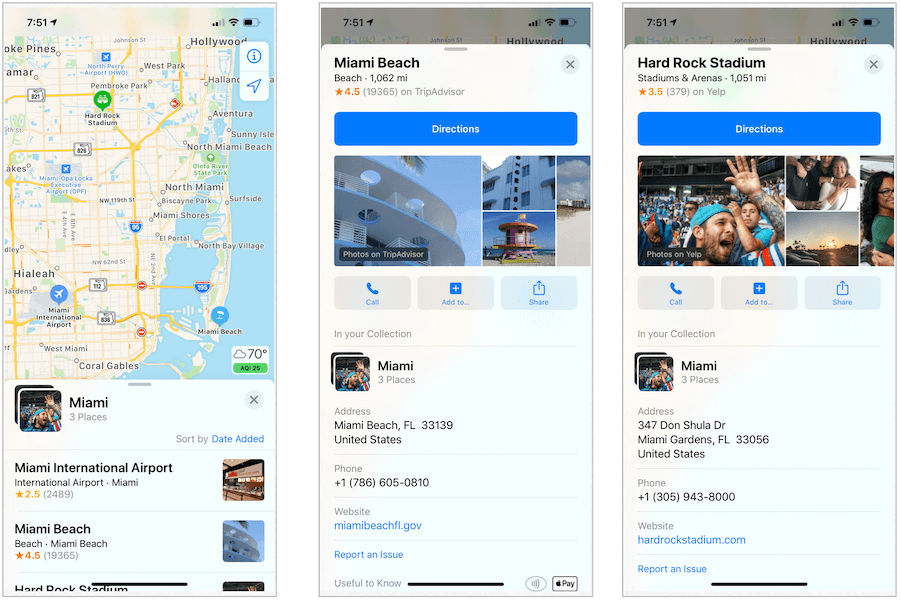
כדי להסיר מיקומים מהאוסף שלך:
- הקש על אוסף בדף המפות הראשי.
- גלול ימינה לשמאל על המיקום כדי למחוק.
- בחר הסר.
- חזור על מנת להסיר מיקומים נוספים.
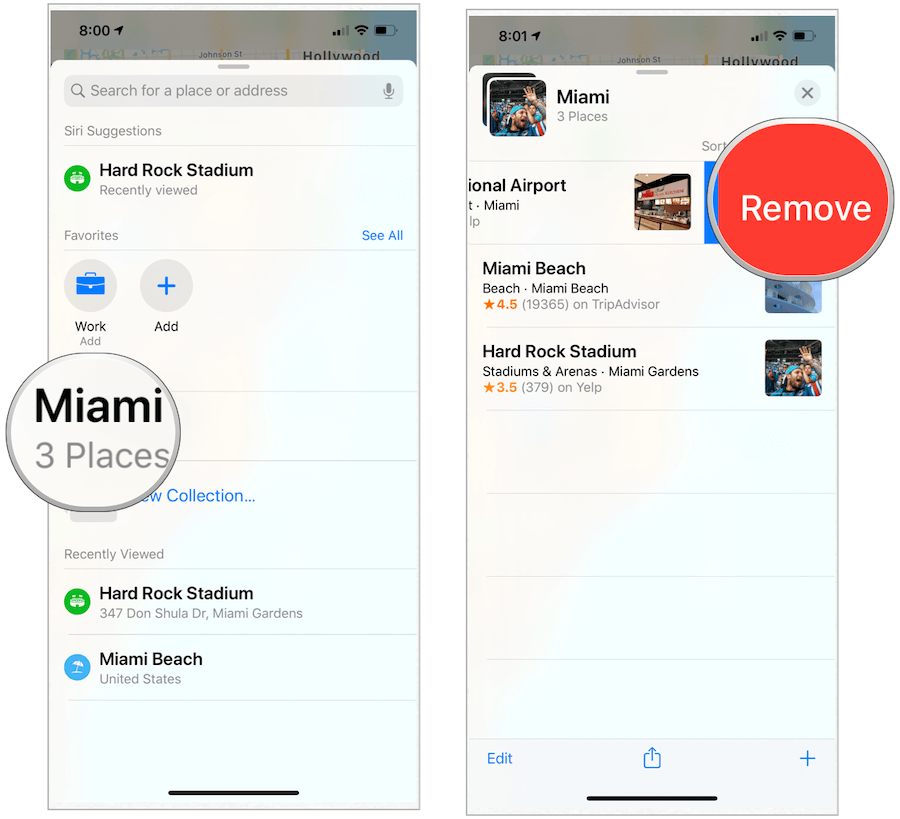
תכונות המפות החדשות ב- iOS 13 ו- iPadOS 13 הן נהדרות עבור מטיילים ויכולות לקחת חלק מהכאוס החל מביקור במיקום חדש. בעזרת התכונה המועדפים החדשה, תמיד תוכל לדעת על המקומות שבהם ביקרת יותר. בעזרת אוספים תוכלו לחקור עיר חדשה לפני ובמהלך טיול. לאן אתה הולך?



